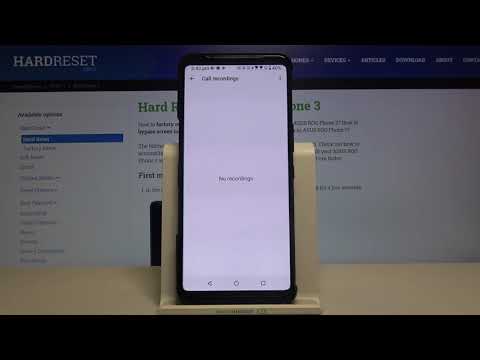
विषय
आप किसी भी थर्ड पार्टी ऐप को डाउनलोड किए बिना अपने आरओजी फोन 3 में कॉल को स्वचालित रूप से रिकॉर्ड कर सकते हैं। यह फोन का एक अंतर्निहित फीचर है जो डिफ़ॉल्ट रूप से बंद हो जाता है। आप इसे अपने फ़ोन कॉल ऐप सेटिंग से चालू कर सकते हैं और इसे सभी या चयनित नंबरों से कॉल रिकॉर्ड करने के लिए सेट कर सकते हैं।
अगर आप 2020 के सबसे अच्छे गेमिंग फोन की तलाश में हैं तो Asus ROG फोन 3 निश्चित रूप से वही है जो आप चाहते हैं। यह फोन गंभीर हार्डवेयर फायरपावर पैक करता है क्योंकि इसमें 16 जीबी रैम और 5123 जीबी यूएफएस 3.1 स्टोरेज के साथ स्नैपड्रैगन 865+ चिप का उपयोग किया गया है। इसमें 144 हर्ट्ज AMOLED डिस्प्ले भी है जो सपोर्टेड गेम्स पर फ्रेम रेट बढ़ाता है। हालाँकि इसे गेमिंग के लिए डिज़ाइन किया गया है, यह उत्पादकता के उपयोग के लिए भी बढ़िया है।
अपने ROG फोन के ऑटो कॉल रिकॉर्ड फ़ंक्शन को सक्रिय करना
आपके फ़ोन में फ़ोन वार्तालाप को स्वचालित रूप से रिकॉर्ड करने की क्षमता है जिसे आप भविष्य में संदर्भ के लिए उपयोग कर सकते हैं। ध्यान दें कि आपके क्षेत्र में कुछ कानून हो सकते हैं जो इस पर प्रतिबंध लगाते हैं, या आवश्यकता हो सकती है कि दूसरे पक्ष को कॉल की शुरुआत में सूचित किया जाए कि कॉल रिकॉर्ड किया जा रहा है। यहां बताया गया है कि आप ऐसा कैसे कर सकते हैं।
ऑटोआरओजी फोन 3 में रिकॉर्ड कॉल
आप अपने फोन ऐप सेटिंग से इस सुविधा को चालू कर सकते हैं।
ऑटो कॉल रिकॉर्डिंग
- फ़ोन ऐप टैप करें।
यह आमतौर पर होम स्क्रीन के निचले बाएं हिस्से पर स्थित होता है।

- मेनू पर टैप करें।
यह ऐप के ऊपरी दाहिने हिस्से पर तीन ऊर्ध्वाधर डॉट्स है।

- सेटिंग्स पर टैप करें।
इससे आपके फोन का सेटिंग मेन्यू खुल जाएगा।

- कॉल पर टैप करें।
यह आपके फोन कॉल संबंधित सेटिंग्स को खोल देगा।

- उन्नत पर टैप करें।
यह अन्य अनुभाग में स्थित है और आमतौर पर दूसरा विकल्प है।

- कॉल रिकॉर्डिंग पर टैप करें।
इससे आपके डिवाइस की रिकॉर्डिंग सेटिंग खुल जाएगी।

- ऑटो कॉल रिकॉर्डिंग के लिए स्विच चालू करें।
यह आपके सभी कॉल को स्वचालित रूप से रिकॉर्ड करेगा।

दर्ज किए गए कॉल तक पहुंचनाआरओजी फोन 3 में
यदि आप एक रिकॉर्ड की गई कॉल को प्लेबैक करना चाहते हैं तो यहां आपको क्या करना है।
- फ़ोन ऐप टैप करें।
- मेनू पर टैप करें।
- कॉल रिकॉर्डिंग पर टैप करें।
- रिकॉर्ड की गई फ़ाइल का चयन करें और फिर प्ले बटन पर क्लिक करें।
रिकॉर्ड की गई कॉल हटाना
अगर आपको अब रिकॉर्डेड कॉल की कॉपी की जरूरत नहीं है, तो आप इन चरणों का पालन करके इसे हटा सकते हैं।
- फ़ोन ऐप टैप करें।
- मेनू पर टैप करें।
- कॉल रिकॉर्डिंग पर टैप करें।
- रिकॉर्डिंग फ़ाइल पर डाउन फेसिंग एरो पर क्लिक करें और फिर डिलीट पर क्लिक करें।
- कार्रवाई की पुष्टि करने के लिए ओके दबाएं।
ऊपर सूचीबद्ध चरणों को करने के बाद आप सफलतापूर्वक अपने ROG फोन 3 में कॉल रिकॉर्ड करेंगे।
अधिक समस्या निवारण वीडियो के लिए हमारे TheDroidGuy Youtube चैनल पर जाएं।
यह भी पढ़ें:
- आरओजी फोन 3 का उपयोग करके लाइव स्ट्रीम कैसे करें

